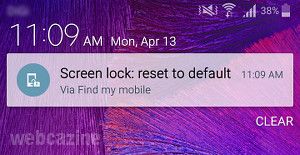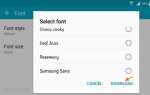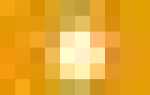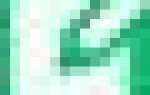Если по какой-либо причине технология аутентификации по отпечатку пальца не работает на Galaxy Note 4, вы можете попробовать следующие способы разблокировки и сброса безопасности экрана блокировки.
я. Разблокировка с помощью резервного пароля
Во время регистрации вашего отпечатка пальца на Galaxy Note 4 вас попросили ввести резервный пароль. Если у вас все еще есть этот пароль, вы можете нажать Введите резервный пароль на экране блокировки, а затем введите пароль, чтобы получить доступ к вашему телефону.
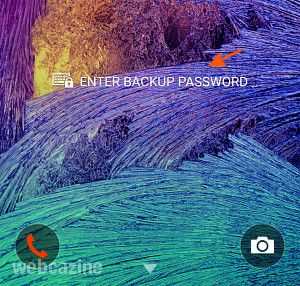
II. Разблокировка с использованием вашей учетной записи Google
Если по какой-либо причине технология аутентификации по отпечатку пальца не работает, и вы не помните свой резервный пароль, вы можете сбросить защиту экрана блокировки с помощью своей учетной записи Google.
После 5 неправильных попыток резервного копирования вы увидите Разблокировать через гугл вариант. Эта опция позволяет вам ввести имя пользователя и пароль вашей учетной записи Google, которые выполнили вход на этот конкретный телефон.
Безопасность экрана блокировки будет сброшена до красть после ввода правильных учетных данных Google.
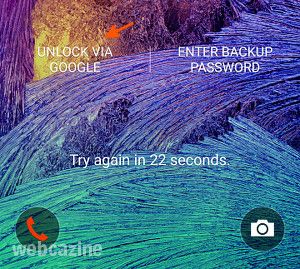
III. Разблокировка с помощью Find My Mobile
Если у вас есть Найди мой мобильный Настройка на вашем Galaxy Note 4, вы можете разблокировать телефон удаленно.
- Нажмите здесь, чтобы узнать больше о том, как настроить и использовать Найди мой мобильный.
- Нажмите здесь, чтобы узнать больше о том, как обойти защиту отпечатков пальцев с помощью FindMyMobile.

Есть какой-либо другой метод восстановления отпечатков пальцев, который работает для вашего Samsung Galaxy Note 4? Поделитесь этим в комментариях.
Замечания: Шаги здесь были написаны для Android 5.0.1 на Samsung Galaxy Note 4 (SM-N910C). Если у вас другая модель Galaxy Note 4 или другая версия Android, возможно, что шаги и снимки экрана будут другими.
(Нажмите здесь для получения дополнительных пошаговых руководств по Samsung Galaxy Note 4).